
Gellir gosod amserydd o'r fath gan offer safonol Ffenestri 7, 8.1 a Ffenestri 10 ac, yn fy marn i, bydd yr opsiwn hwn yn addas i'r rhan fwyaf o ddefnyddwyr. Fodd bynnag, os dymunwch, gallwch ddefnyddio rhaglenni arbennig i ddiffodd y cyfrifiadur, rhai opsiynau am ddim y byddaf hefyd yn eu dangos. Hefyd isod mae fideo ar sut i roi'r amserydd diffodd Windows. Gwybodaeth Ychwanegol: Sut i roi cloc larwm ar gyfrifiadur neu liniadur.
Sut i roi'r amserydd cau cyfrifiadur gan ddefnyddio Windows
Mae'r dull hwn yn addas ar gyfer gosod yr amserydd cau i lawr ym mhob fersiwn Windows 7 diweddar - Windows 7, Windows 8.1 (8) a Windows 10 ac mae'n hawdd iawn ei ddefnyddio.
I wneud hyn, mae'r system yn darparu rhaglen shutdown arbennig, sy'n troi oddi ar y cyfrifiadur ar amser penodedig (a gall hefyd ailgychwyn).
Yn gyffredinol, i ddefnyddio'r rhaglen gallwch wasgu'r allweddi Win + R ar y bysellfwrdd (Ennill - allwedd gyda'r arwyddlun Windows), ac yna rhowch y gorchymyn cau -s -tn i'r ffenestr "rhedeg" (lle mae'r amser yn amser cyn cau yn awtomatig mewn eiliadau) a chliciwch "OK" neu ewch i mewn.
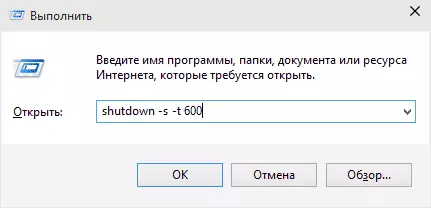
Yn syth ar ôl gweithredu'r gorchymyn, fe welwch hysbysiad y bydd eich sesiwn yn cael ei gwblhau ar ôl amser penodol (sgrin lawn yn Windows 10, yn yr ardal hysbysu - yn Windows 8 a 7). Pan ddaw'r amser, bydd pob rhaglen yn cael ei chau (gyda'r gallu i arbed gwaith, fel pan fydd y cyfrifiadur yn cael ei ddiffodd â llaw), a bydd y cyfrifiadur yn cael ei ddiffodd. Os oes angen allbwn gorfodol arnoch o bob rhaglen (heb y gallu i arbed a deialogau), ychwanegwch y paramedr i'r gorchymyn.

Os ydych chi'n newid eich meddwl ac eisiau canslo'r amserydd, yn yr un modd, rhowch y gorchymyn diffodd -a - ni fydd yn ei ailosod ac ni fydd yn digwydd.
Efallai na fydd rhywun yn gofnod parhaol y gorchymyn i osod yr amserydd cau yn ymddangos yn eithaf cyfleus, ac felly gallaf gynnig dwy ffordd i'w wella.
Y ffordd gyntaf yw creu label i ddiffodd yr amserydd. I wneud hyn, cliciwch ar y dde yn unrhyw le yn y bwrdd gwaith, dewiswch "Creu" - "Label". Yn y "Nodwch leoliad y gwrthrych", nodwch y llwybr C: Windows \ System32 cau i lawr.exe ac ychwanegwch y paramedrau (yn yr enghraifft yn y sgrînlun, bydd y cyfrifiadur yn diffodd 3600 eiliad neu awr).
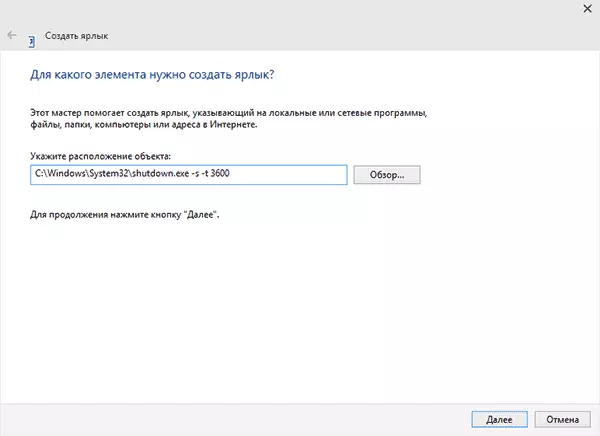
Ar y sgrin nesaf, gosodwch yr enw llwybr byr a ddymunir (yn ôl eich disgresiwn). Os ydych chi eisiau, yna gallwch glicio ar y cliciwch ar y llwybr byr gorffenedig, dewiswch "Eiddo" - "Newid icon" a dewiswch yr eicon ar ffurf botwm diffodd neu unrhyw un arall.
Yr ail ffordd yw creu ffeil .bat, wrth ddechrau y gofynnir am y cwestiwn am ba amser mae'r amserydd wedi'i osod, ac ar ôl hynny caiff ei osod.
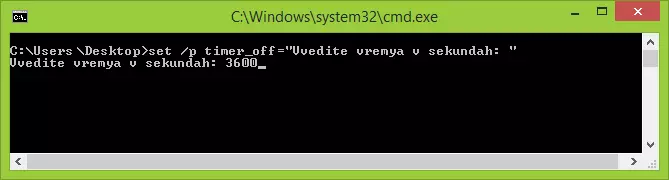
Cod Ffeil:
Echo oddi ar y CLS SET / P TIMER_OFF = "VVEDITE VREMYA v Sekundah:" Diffodd -s -t% Timer_off%Gallwch chi fynd i mewn i'r cod hwn yn Notepad (neu gopïwch o'r fan hon), yna wrth gynilo yn y maes "math o ffeil", nodwch "Pob ffeil" ac achubwch y ffeil gyda'r estyniad .bat. Darllenwch fwy: Sut i greu ffeil ystlumod mewn ffenestri.
Diffoddwch ar yr amser penodedig trwy Windows Job Scheduler
Gellir gweithredu'r un peth ag y disgrifir uchod trwy Scheduler Tasg Windows. I ddechrau, pwyswch Ennill + R Allweddi a rhowch y gorchymyn Taskschd.MSC - yna pwyswch Enter.
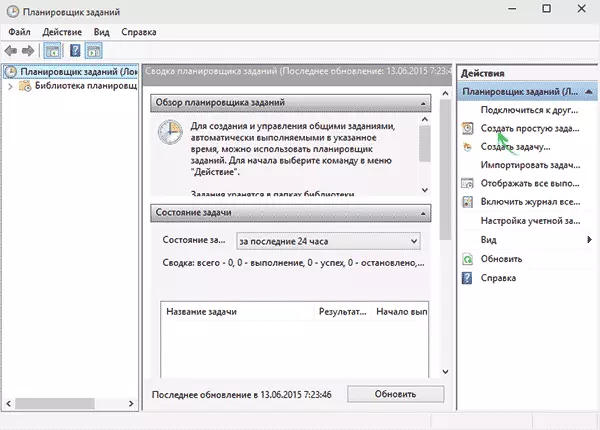
Yn yr amserlenwr tasgau i'r dde, dewiswch "Creu tasg syml" a nodi unrhyw enw cyfleus ar ei gyfer. Yn y cam nesaf, bydd angen i chi osod amser lansio tasgau, ar gyfer y dibenion amserydd cau, mae'n debyg y bydd yn "unwaith".
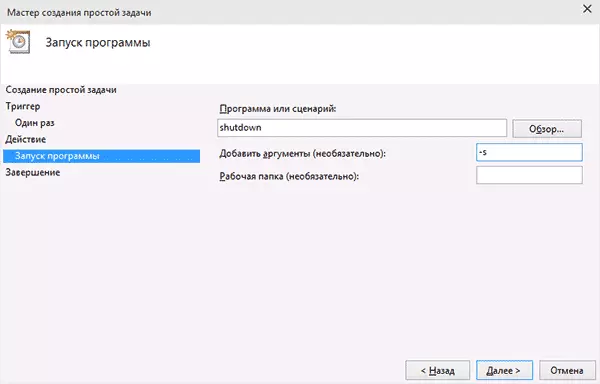
Nesaf, bydd angen i chi nodi dyddiad ac amser cychwyn ac, yn olaf, dewiswch yn "gweithredu" - "rhedeg rhaglen" a nodi'r rhaglen gau yn y maes "rhaglen neu senario", ac yn y maes "dadleuon" - -S. Ar ôl cwblhau'r greadigaeth tasgau, bydd y cyfrifiadur yn cael ei ddiffodd yn awtomatig ar yr amser penodedig.
Isod mae cyfarwyddyd fideo ar sut i roi Windows Shutdown Timer â llaw a dangos rhai rhaglenni am ddim i awtomeiddio'r broses hon, ac ar ôl y fideo fe welwch ddisgrifiad testun o'r rhaglenni hyn a rhai rhybuddion.
Gobeithiaf nad oedd rhywbeth ar gyfer cyfluniad llaw y caead awtomatig o ffenestri yn glir, gallai'r fideo egluro eglurder.
Timers Shutdown Cyfrifiadurol
Rhaglenni Windows am ddim gwahanol sy'n gweithredu'r swyddogaethau cau cyfrifiadur, set wych. Nid oes gan lawer o'r rhaglenni hyn wefan swyddogol. A hyd yn oed lle mae, i rai amseryddion, mae antiviruses yn rhoi rhybuddion. Ceisiais roi rhaglenni profedig a diniwed yn unig (a rhowch yr esboniadau priodol ar gyfer pob un), ond yr wyf yn argymell a byddwch hefyd yn gwirio'r rhaglenni y gellir eu lawrlwytho ar Virustatotal.com.Amserydd Shutdown Shutdown Auto Doeth
Ar ôl un o ddiweddariadau'r adolygiad cyfredol, talodd y sylwadau fy sylw at yr amserydd caead cau auto ddoeth am ddim. Edrychais a dylent gytuno bod y rhaglen yn dda iawn, tra yn Rwseg ac ar adeg yr archwiliad - yn gyfan gwbl lân o'r cynigion o osod unrhyw feddalwedd ychwanegol.
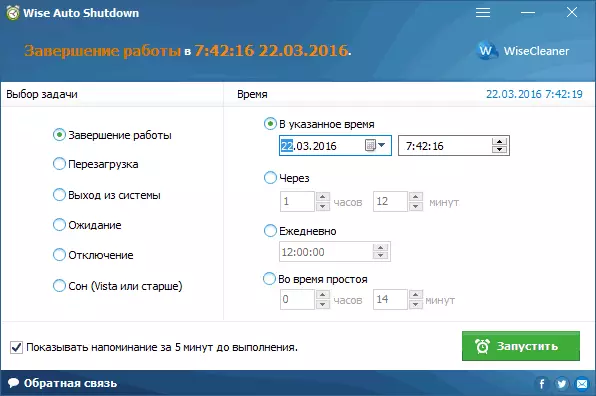
Trowch ar yr amserydd yn y rhaglen yn syml:
- Rydym yn dewis y camau a fydd yn cael eu gweithredu gan amserydd - cwblhau'r gwaith, ailgychwyn, system ymadael, cysgu. Mae dau weithredoedd mwy, ddim yn hollol glir: shutdown a aros. Wrth wirio ei fod yn troi allan bod y datgysylltiad yn diffodd y cyfrifiadur (beth yw'r gwahaniaeth o gwblhau'r gwaith - doeddwn i ddim yn deall: y weithdrefn gyfan ar gyfer cwblhau'r sesiwn Windows a chau yn pasio yr un fath ag yn yr achos cyntaf), a Disgwyliad yw gaeafgysgu.
- Rhedeg yr amserydd. Yn ddiofyn, mae yna hefyd farc "Dangos nodyn atgoffa 5 munud cyn ei weithredu." Mae'r nodyn atgoffa ei hun yn eich galluogi i ohirio'r weithred a benodwyd am 10 munud neu amser arall.
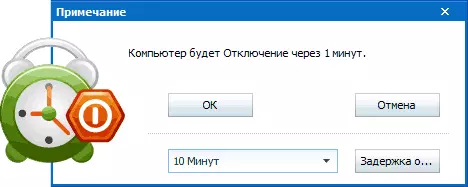
Yn fy marn i, yn ddewis cyfleus a syml iawn o'r amserydd cau, un o brif fanteision yw absenoldeb unrhyw beth maleisus yn ôl Virustotal (ac mae'n brin am y math hwn o raglenni) a'r datblygwr gyda, yn gyffredinol, enw da arferol.
Lawrlwythwch y rhaglen Shutdown Wise Auto Gallwch lawrlwytho am ddim o'r wefan swyddogol http://www.wiseclue.com/wise-auto-shutdown.html
Diffoddwch Airytec
Mae'r rhaglen yn y shutdown awtomatig y Switch AIRYTEC cyfrifiadur Off I, efallai, Byddaf yn ôl: dyma'r unig un o'r rhaglenni timer restrwyd y mae gan y safle swyddogol sy'n gweithio yn hysbys yn glir, ac mae'r Virustotal a SmartScreen yn cydnabod y safle a'r Mae'r rhaglen ei hun yn lân. Hefyd, mae hwn yn amserydd caead diffodd Windows yn Rwseg ac mae ar gael i'w lawrlwytho ar ffurf cais cludadwy, hynny yw, ni fydd yn bendant yn gosod unrhyw beth arall i'ch cyfrifiadur.
Ar ôl cychwyn, ODDI Switch yn ychwanegu eich eicon i ardal hysbysiadau Windows (fodd bynnag, hysbysiadau testun y rhaglen yn cael eu cefnogi ar gyfer Windows 10 ac 8).
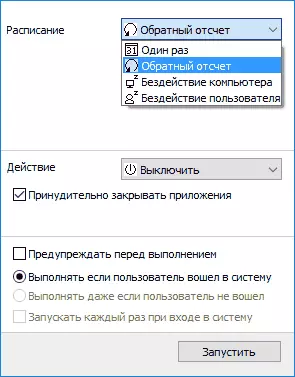
Trwy glic syml ar yr eicon hwn, gallwch ffurfweddu'r "Tasg", i.e. Rhowch yr amserydd, gyda'r paramedrau cau cyfrifiaduron awtomatig canlynol:
- Countdown nes yn cau i lawr, cau "unwaith" ar adeg benodol, gyda segur defnyddiwr.
- Yn ogystal â chau, gallwch hefyd osod camau gweithredu eraill - ailgychwyn, allbwn o'r system, torri'r holl gysylltiadau rhwydwaith.
- Gallwch ychwanegu rhybudd i droi oddi ar y cyfrifiadur (ar gyfer y gallu i gadw data neu ganslo'r dasg).
Ar glicio ar y dde o'r eicon rhaglen, gallwch redeg unrhyw un o'r gweithredoedd â llaw neu fynd i'r gosodiadau (opsiynau neu eiddo). Gall fod yn ddefnyddiol pe bai'r rhyngwyneb diffodd yn dechrau yn Saesneg am y tro cyntaf.
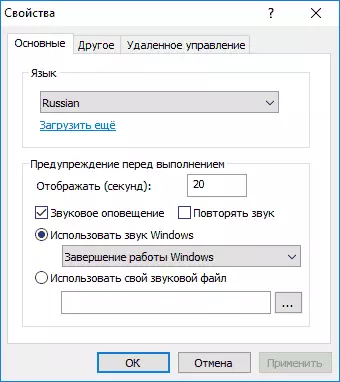
Yn ogystal, mae'r rhaglen yn cynnal y caead o bell y cyfrifiadur, ond ni wnes i wirio'r swyddogaeth hon (roedd angen gosodiad, a defnyddiais fersiwn cludadwy y diffodd i ffwrdd).
Lawrlwythwch Diffodd Amserydd am ddim Diffoddwch yn Rwsia, gallwch o'r dudalen swyddogol http://www.airytec.com/ru/switch-off/ (ar adeg ysgrifennu'r erthygl yno mae popeth yn lân, ond rhag ofn, gwiriwch y rhaglen cyn ei gosod).
Amserydd Cwsg
Mae gan y rhaglen gyda'r "Amserydd Amserydd" syml ddyluniad cryno, y gosodiadau cychwyn awtomatig ynghyd â Windows (yn ogystal â'r ysgogiad amserydd ar gychwyn), wrth gwrs, yn Rwsia ac, yn gyffredinol, nid yn ddrwg. O'r diffygion - yn y diffygion - yn y diffygion - yn y diffygion - yn y diffygion - yn y diffygion - i mewn Mae'r ffynonellau a ddarganfuwyd gennyf yn gosod meddalwedd ychwanegol (y gallwch wrthod ohono) ac yn defnyddio cau dan orfodaeth yr holl raglenni (beth sy'n rhybuddio'n onest) - mae hyn yn golygu, os byddwch yn gwneud rhywbeth i weithio ar adeg y cau, ni fydd gennych amser i'w gadw.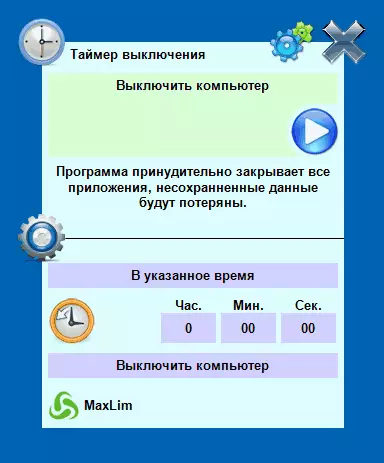
Pwer i ffwrdd
Mae'r rhaglen Poweroff yn fath o "gyfuno" cael swyddogaethau nid yn unig yr amserydd. Nid wyf yn gwybod a fyddech chi'n defnyddio'ch galluoedd eraill, ond caiff y cyfrifiadur ei ddiffodd yn iawn. Nid oes angen gosod y rhaglen, ond mae'n archif gyda ffeil rhaglen gweithredadwy.
Ar ôl dechrau, yn y brif ffenestr yn yr adran "Amserydd Safonol", gallwch ffurfweddu'r amser cau i lawr:
- Sbardun ar yr amser penodedig ar gloc y system
- Countdown
- Diffodd ar ôl cyfnod penodol o ddiffyg gweithredu system
Yn ogystal â chau, gallwch osod gweithred arall: er enghraifft, gan ddechrau ar y rhaglen, newidiwch i gysgu modd neu flocio cyfrifiadur.
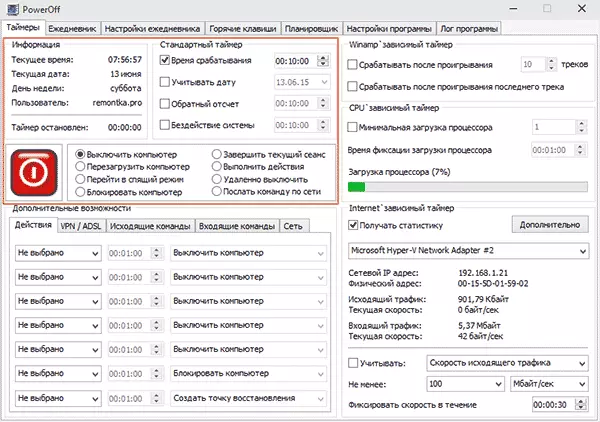
A byddai popeth yn iawn yn y rhaglen hon, ond wrth ei gau, nid yw'n rhoi gwybod i chi nad yw'n werth cau, ac mae'r amserydd yn stopio gweithio (hynny yw, rhaid ei blygu). Diweddariad: Dywedwyd wrthyf yma nad oes unrhyw broblemau - mae'n ddigon yn y gosodiadau y rhaglen i roi'r marc i droi'r rhaglen i'r system System wrth gau. Methodd gwefan swyddogol y rhaglen, dim ond ar safleoedd - casgliadau o feddalwedd amrywiol. Mae'n debyg, mae'r Ectary Net yma www.softportal.com/get-1036-poweroff.html (ond edrychwch allan beth bynnag).
Auto Poweroff.
Mae rhaglen Amserydd Auto PowerOff o Alexei Erofeeev hefyd yn opsiwn gwych i ddiffodd y gliniadur neu gyfrifiadur Windows. Ni allwn ddod o hyd i wefan swyddogol y rhaglen, ond mae dosbarthiad awdur y rhaglen hon ar yr holl dracwyr torrent poblogaidd, a'r ffeil y gellir ei lawrlwytho wrth wirio glân (ond yn dal yn ofalus).

Ar ôl dechrau'r rhaglen, y cyfan sydd angen i chi ei wneud yw ffurfweddu amserydd amser a dyddiad (gallwch hefyd ddiffodd yr wythnos yn wythnosol) neu ar ôl unrhyw gyfnod o amser, gosodwch weithred y system (i ddiffodd y cyfrifiadur - "cau") a chliciwch ar y " botwm "cychwyn".
SM Amserydd.
Mae SM Timer yn rhaglen rydd syml arall y gallwch ddiffodd y cyfrifiadur (neu adael y system) naill ai ar yr amser penodedig neu ar ôl cyfnod penodol o amser.
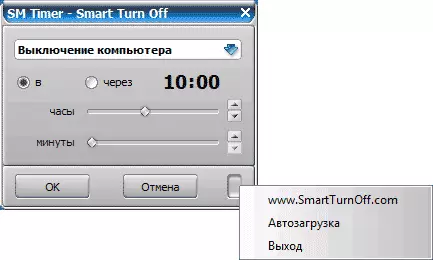
Mae gan y rhaglen hyd yn oed wefan swyddogol http://ru.smartttnowoff.com/download.html, fodd bynnag, wrth lawrlwytho arno, byddwch yn dal i fod yn ofalus: rhai o'r opsiynau ar gyfer ffeiliau sydd wedi'u lawrlwytho, yn ôl pob golwg, offer offer (lawrlwytho'r SM Gosodwr Amserydd, ac nid Turnoff Smart). Mae'r rhaglen yn cael ei rwystro gan Dr. Antivirus Gwe, gan feirniadu gwybodaeth am antiviruses arall - mae popeth yn lân.
Gwybodaeth Ychwanegol
Yn fy marn i, nid yw'r defnydd o raglenni am ddim a ddisgrifir yn yr adran flaenorol yn arbennig o briodol: os oes angen i chi ddiffodd y cyfrifiadur ar adeg benodol, mae'r gorchymyn cau i lawr yn addas mewn ffenestri, ac os oes angen i chi gyfyngu ar yr amser i Defnyddiwch y cyfrifiadur i rywun, nid y rhaglenni hyn yw'r ateb gorau (gan eu bod yn peidio â gweithio ar ôl cau syml) a dylech fanteisio ar gynnyrch mwy difrifol.
Mae'r sefyllfa a ddisgrifir yn fwy addas ar gyfer gweithredu swyddogaethau rheoli rhieni. Ar ben hynny, os ydych yn defnyddio Windows 8, 8.1 a Windows 10, y rheolaeth rieni adeiledig sydd â'r gallu i gyfyngu ar y defnydd o gyfrifiadur dros amser. Darllenwch fwy: Rheoli Rhieni yn Windows 8, Windows Rheoli Rhieni 10.
Diwethaf: Mae gan lawer o raglenni sy'n awgrymu cyfnod hir o weithredu (trawsnewidwyr, archifwyr ac eraill) y gallu i ffurfweddu caead awtomatig y cyfrifiadur ar ôl cwblhau'r weithdrefn. Felly, os yw'r amserydd cau yn eich diddordeb yn y cyd-destun hwn, edrychwch yn y gosodiadau rhaglen: Efallai bod rhywbeth sydd ei angen.
